Быстрая отправка скриншота
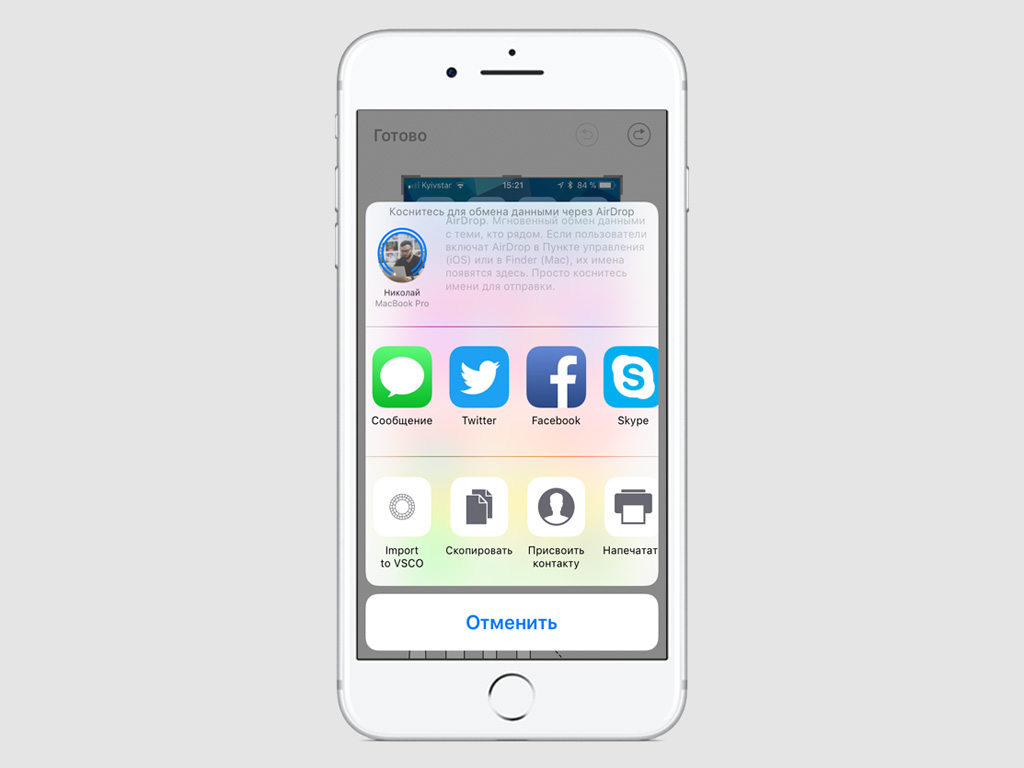
С помощью иконки «Поделиться» в левом нижнем углу экрана скриншот можно отправить другим людям через AirDrop или приложения.
Эта же иконка поможет быстро открыть снимок экрана для дальнейшей обработки в графических редакторах, вставить его в запись в «Заметках», сохранить в облачных хранилищах.
Простое кадрирование полученного изображения
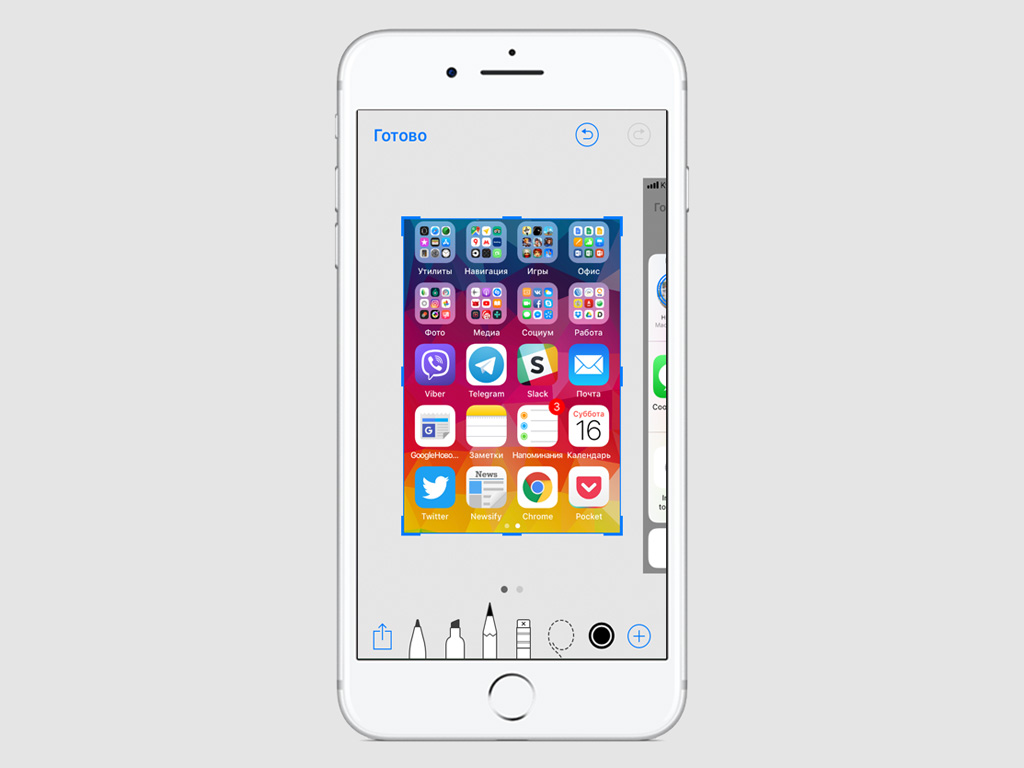
Чтобы обрезать лишние детали скриншота, достаточно потянуть рамку изображения за один из специальных ползунков, которые расположены в углах и на сторонах скриншота.
Таким образом получится убрать со скриншота всё лишнее.
Любые манипуляции с инструментом кадрирования можно отменить или повторить. Для этого используйте расположенные в верхнем правом углу экрана кнопки с изображением стрелок влево и вправо.
Добавление текста, подписи, лупы и не только
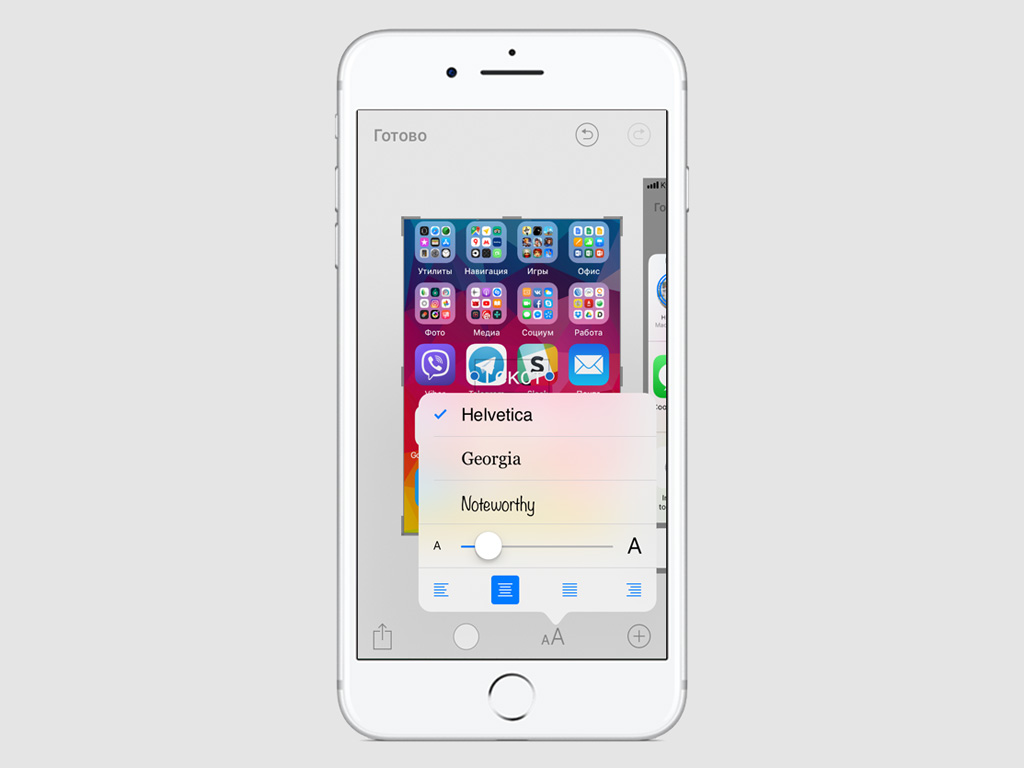
Скриншот можно дополнить текстовым полем, личной подписью, увеличительной лупой и другими элементами.
С помощью текста можно прокомментировать определенные элементы скриншота.
Личная подпись поможет подтвердить достоверность данных, которые попали на снимок экрана. После активации инструмента появляется меню для ее добавления с возможностью повторного использования.
Инструмент увеличения поможет приблизить часть информации на скриншоте, чтобы подчеркнуть важность конкретной информации.
Инструменты рисования для создания набросков

Чтобы выделить что-либо на скриншоте, можно использовать инструменты для рисования.
В меню редактирования скриншота доступны ручка, маркер, карандаш и ластик, который поможет стереть лишние элементы, добавленные на изображение.
Использование ручки оставляет линию средней толщины, маркера — большой, а карандаша — маленькой. При этом след от маркера полупрозрачный. Есть возможность выбора цвета.
В числе дополнительных инструментов — указательная стрелка, прямоугольное и круглое выделение, выноска, а также лассо для перемещения нарисованных поверх скриншота элементов.
